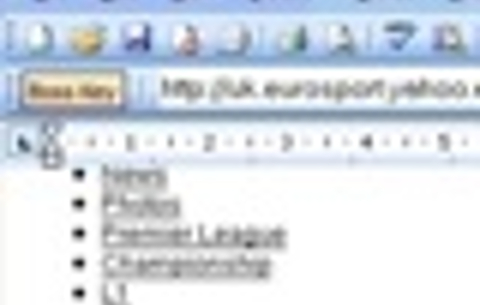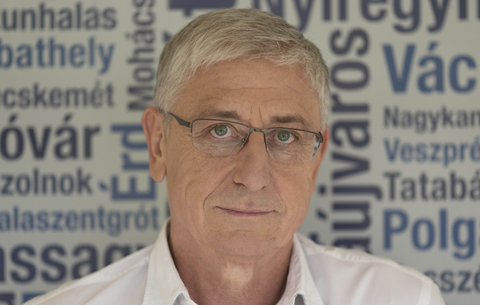Biztosan sokan emlékeznek még a Microsoft Excel 97-be rejtett repülőgép-szimulátorra...
Biztosan sokan emlékeznek még a Microsoft Excel 97-be rejtett repülőgép-szimulátorra, amely ráadásul nem is volt olyan rossz (bár azért nem volt egy Microsoft Flight Simulator). Az előhívása nem volt éppen egyszerű. Egy üres munkalap előtt ülve kellett megnyomni az F5 gombot, majd a Go To ablakba beírni: X97:L97. Megnyomni az Entert, azután a Tab gombot, lenyomva tartani a Ctrl + Shift gombokat és azután rákattintani a grafikon varázsló ikonjára. Jól elrejtették, de ott volt (meg persze még ott is van, ha valaki Excel 97-tel dolgozik).
De kivétel alig akad, a régebbi operációs rendszerek (Windows 95/98, BeOS, Mac OS 9 stb.), felhasználói programok (Photoshop, OpenOffice.org stb.) és játékok (Age of Empires stb.) egyaránt rejthetnek valami meglepőt.
Google Earth repülőgép szimulátor
Nem csak a Microsoft Excel 97-ben találhatunk repülőgép szimulátort. Hol is lenne jobb helyen egy ilyen lehetőség, mint a Google Earthben?
Windows esetén a Ctrl+Alt+A, Macintosh esetén pedig az Alt+Alma+A kombinációval válthatunk szimulátor üzemmódba. A megjelenő ablakban még azt is kiválaszthatjuk, hogy milyen géppel kívánunk repülni (F16-os vadásszal vagy egy SR22-essel). Indulhatunk onnan, ahol éppen tartózkodunk a térképen vagy egy meghatározott repülőtérről.
Google Maps
Ha pedig már úgyis a Google-nél kezdtünk, érdemes megnézni, hogy miféle, búzamezőben bújkáló "rókáról" készült felvétel található a Google Maps-ben.
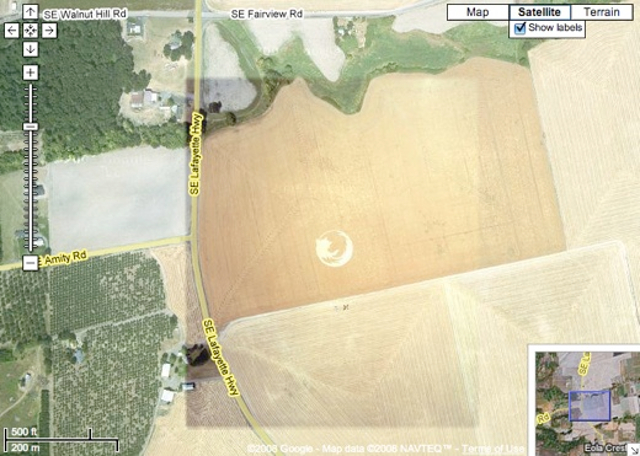
Vagy ez egy modern gabonakör lenne, amelyet egy felvilágosult földönkívüli hagyott itt emlékül?
OpenOffice.org
Az OpenOffice.org számos valódi húsvéti tojást tartalmaz. A Calc-ban például rögtön két apró játék is megbújik.
- Starwars játék
Nincs más teendőnk, mint bírni egy tetszőleges cellába a következőt:
=GAME("StarWars")
Ezután már indul is a lövöldözős űrjáték, külön ablakban!
Érdekessége, hogy csak egyszer játszhatjuk, legalábbis, amíg újra nem indítjuk a Calc-ot és az OpenOffice Gyorsindítóját, addig a program a további próbálkozásokra csak az „oh no, not again!” üzenetet írja a cellába.
- Tic-Tac-Toe
Ha már nagyon unatkozunk, kihívhatjuk a Calc-ot egy Tic-Tac-Toe játszmára is. Írjuk be az A1-es cellába a következőt:
=GAME(A2:C4;"TicTacToe")
A játékot természetesen hol máshol is kéne játszani, mint a Calc celláiban…
- A készítők fotója és neve
A Writer egy másik érdekességet tartogat. Ha beírjuk egy üres dokumentumba, hogy StarWriterTeam, majd megnyomjuk az F3 gombot, egy fotót kapunk a készítőkről és persze a nevüket is láthatjuk.
A dolog működik a Calc esetében is, de ott az egyik cellába írjuk be:
=STARCALCTEAM()
Majd nyomjuk meg az Entert.
Skype
London ugyebár nem annyira a napsütésről híres, mint inkább a szakadó esőről. Nos, ezt a Skype-ban is megörökítették, mivel ha a (rain) szó helyett - ami ugyebár egy esőfelhőt ábrázoló ikonra vált - a (london) szót írjuk be, az eredmény ugyanaz lesz: eső.
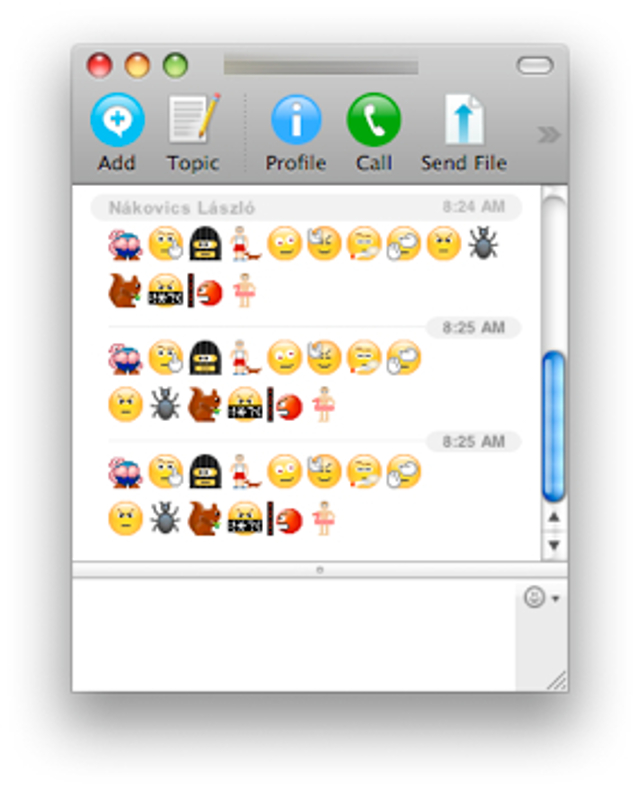
Mellesleg találunk a Skype-ban rejtett „mosolyokat” is. Csak próbáljuk ki a következőket:
(mooning) (finger) (bandit) (toivo) (drunk) (rock) (smoke) (tmi) (fubar) (bug) (heidy) (swear) (headbang) (poolparty)
Photoshop CS3
A Photoshop esetében a névjegyet variálhatjuk át az Adobe Red Pill változatára. Windowson a Ctrl, Macen pedig a Command gomb nyomva tartása mellett kattintsunk az About Photoshop... menüpontra.
Mármost ez így érdekes, de még érdekesebb, ha erről képernyőképet készítünk, majd behívjuk azt a Photoshopba.
Ha ugyanis ilyenkor az Image/Adjustments/Levels menüpontban a középső csúszkával növeljük az értéket (balra húzva), akkor előbb egy macska képe, majd két lábnyom tűnik elő a képből.
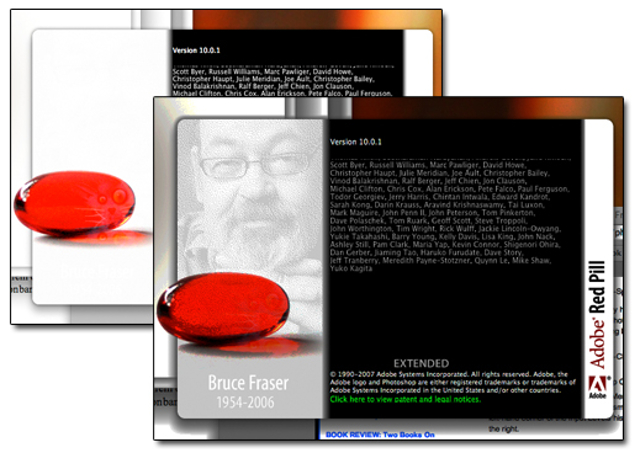
Ha pedig az Image/Adjustments/Brightness/Contrast... menüpontot választjuk, és a Brightness értéket -150-re állítjuk, a képen előtűnik Bruce Fraser (1954-2006) fotós szakíró fényképe, aki a haláláig számos nagyszerű könyvvel ajándékozta meg olvasóit, többek között a digitális fotózás témakörében és a Photoshop fejlesztésében is komoly részt vállalt.
Windows XP
Bár a Microsoft egy ideje ragaszkodik ahhoz, hogy új szoftvereibe nem épít be easter egg meglepetéseket, azért akad néhány furcsaság az XP-ben is. Ezek azonban nem a hagyományos értelemben vett húsvéti tojások!
- Eltűnő szövegek a Notepadben
Azt gondolnánk, az XP Notepadjába bármit beírhatunk. De ez nem így van. Próbáljuk csak ki a következőt. Írjuk be egy új dokumentumba: Bush hid the facts
Mentsük el a dokumentumot, majd nyissuk meg újra. Hát, nem azt írtuk be, amit látunk…
Mellesleg a dolognak valójában nincs köze Bush-hoz. Bármit írunk be a Notepadbe 4-3-3-5 karakteres felosztásban, az el fog tűnni.
- Érdekes fájlok a Windows könyvtárban
A Windows XP Windows mappájában két érdekes fájlt találunk. Az egyik a 0.log, amely mindig üres, teljesen feleslegesnek tűnik. A másik a clock.avi, amely egy érdekes kis videó. Egy számoló órát látunk rajta. Nem nagy mutatvány, a kérdés az, hogy nosztalgiából vagy véletlenül hagyták-e a redmondiak, hogy e butácska videó végigkísérje a Windows életútját egészen az XP-ig (annak idején a Media Playerhez tartozott, minta videóként).
- Rejtett Brian Eno dal
Aki szereti az Ambient stílusú dalokat, az egy nagyszerű mixet talál a Windows\system32\oobe\images könyvtárban title.wma néven.
- Azonnali győzelem a Pasziánszban
Az Alt + Shift + 2 billentyűkombináció megnyomásával azonnal győztest hirdethetünk. A Windows játékaiba amúgy rengeteg „csalás” lehetőség épült be, ezekről bővebben is olvashatnak korábbi cikkünkben.
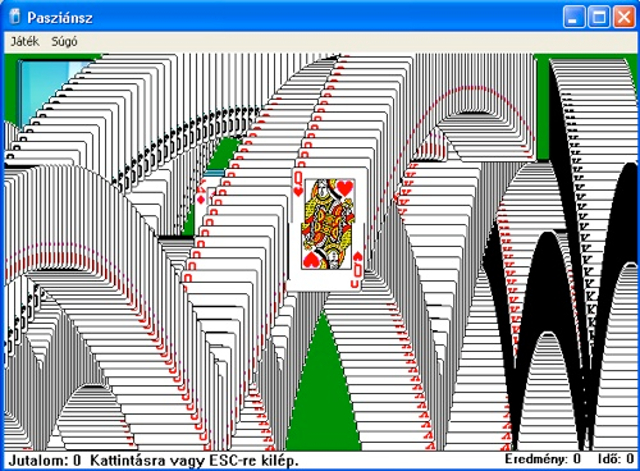
Windows Vista
Mivel a Microsoft a Vista esetében is tartotta magát húsvéti tojásokkal kapcsolatos elveihez, a Windows legújabb változata sem tobzódik a hagyományos easter egg-ekben. Azonban itt is akad számos apró, rejtett érdekesség.
- Rejtett boot képernyő (Aurora Boot Screen)
Ha elindítjuk az msconfig programot (a Start menü keresés mezőjébe írjuk be: msconfig), és ott a Boot fülön a No GUI Boot lehetőséget választjuk, majd bezárjuk a programot, a Vista boot képernyője átvált Aurora stílusra.
- Az Intéző kilövése egy mozdulattal
Ez egy érdekes lehetőség a Start menüben. Ha a Start menüre kattintunk, majd a Ctrl+Shift billentyűket nyomva tartva a jobb egérgombbal kattintunk a felhasználó képe melletti üres részen, a megjelenő menüben kikapcsolhatjuk az Intézőt. Figyelem! Ez esetben gyakorlatilag semmit nem tudunk csinálni a gépen, mivel nem lesz se Start menünk, se tálcánk, se fájlmenedzserünk! Szóval csak óvatosan! Ha ez bekövetkezne, nyomjuk le a Ctrl + Shift + Esc gombokat, és a megjelenő Task Manager ablakban válasszuk a File/New Task (Run…) menüpontot. Írjuk be: explorer.exe
És máris visszakapunk mindent. A dolog, bár értelmetlennek tűnik, valójában hasznos lehetőség bizonyos esetekben. Akit bővebben érdekel, mire is jó ez és milyen egyéb lehetőségek vannak még, az olvassa el korábbi cikkünket. Az ott leírtak - a Windows újraindítása valódi újraindítás nékül - az XP mellett a Vistára is alkalmazhatók.
- Rejtett MIDI dalok a Vistában
Nem maradt rejtett dalok nélkül a Vista sem, igaz, itt MIDI formátumban találunk néhányat a Media mappában. Nyomjuk le a Windows + R kombinációt, és írjuk be a megjelenő ablakba: Media
A megnyíló mappában a Windows rendszerhangjai mellett néhány remek MIDI dalocska is megbújik.
- Képernyővédő a Vista háttereként
Ha szeretnénk kedvenc képernyővédőnket látni a Vista háttereként, nem kell mást tennünk, mint elindítani a parancssort (Windows + R, majd a megjelenő ablakban írjuk be: CMD).
A parancssorban navilágjunk el a Windows\system32 mappába.
Itt írjuk be a következők valamelyikét:
aurora.scr /p65552
bubbles.scr /p65552
ribbons.scr /p65552
Mindegyik esetben elindul az adott képernyővédő az Asztal háttereként (pontosabban az előtt, így például búcsút inthetünk a jobb egérgombbal elővarázsolható helyi menünek).
Ha meguntuk, nyomjuk le a Crtl + Shift + Esc kombinációt és a Task Manager Applications részében a listából válasszuk ki az adott képernyővédőt, majd kattintsunk az End Task gombra.
OS X Leopard
Bár Steve Jobs sem rajong az easter eggs apróságokért a rendszerben (ennek dacára a korábbi Mac OS-ek tele voltak húsvéti tojásokkal), azért még a legújabb OS X is tartalmaz két apró meglepetést, még ha hagyományos értelemben ezeket sem vehetjük easter eggs-nek.
- Kék képernyős ikon a windowsos gépeknél cower flow nézetben
A Finderben például egyértelműen látszik (különösen Cover Flow nézetben), hogy az Apple azért a magabiztosság osztásánál többször is beállt a sorba (és így sajnos szerénységből már nem nagyon jutott nekik).
A hálózati kapcsolatok esetében ugyanis a windowsos gépeket egy régi CRT monitor jelzi, rajta az egyértelműen kivehető kék képernyővel.
- TextEdit ikonon levél
A másik érdekesség szintén egy ikonhoz kapcsolódik. Érdemes egy pillantást vetni az Applications mappában megtalálható TextEdit ikonjára felnagyítva (mondjuk a Quick Look használatával). Egy levelet látunk rajta, amelynek szövege valójában egy 1997-es Apple reklámból való (az eredeti reklámfilm megtekinthető itt.
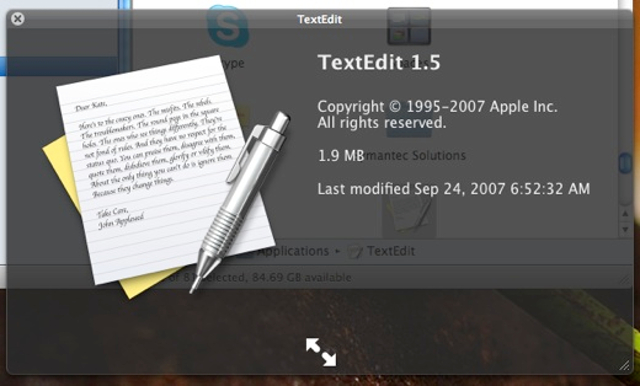
Persze sorolhatnánk napestig a hasonló apróságokat, szinte minden népszerű programban elrejtettek valamit a készítők, amit vagy kifejezetten easter egg-nek szántak (lásd Excel Flight Simulator) vagy csak nem túlságosan dokumentált funkciók (például a Vista másik bootképernyője).
A két legjobb gyűjtemény az interneten a www.eeggs.com és a www.eggheaven.com. Ezeken az oldalakon amúgy nem csak szoftverekhez találunk húsvéti tojásokat, hanem például DVD filmekhez is.

 Ajándékozz éves hvg360 előfizetést!
Ajándékozz éves hvg360 előfizetést!